Windows 10:n liittäminen verkkotunnukseen (2 tapaa)
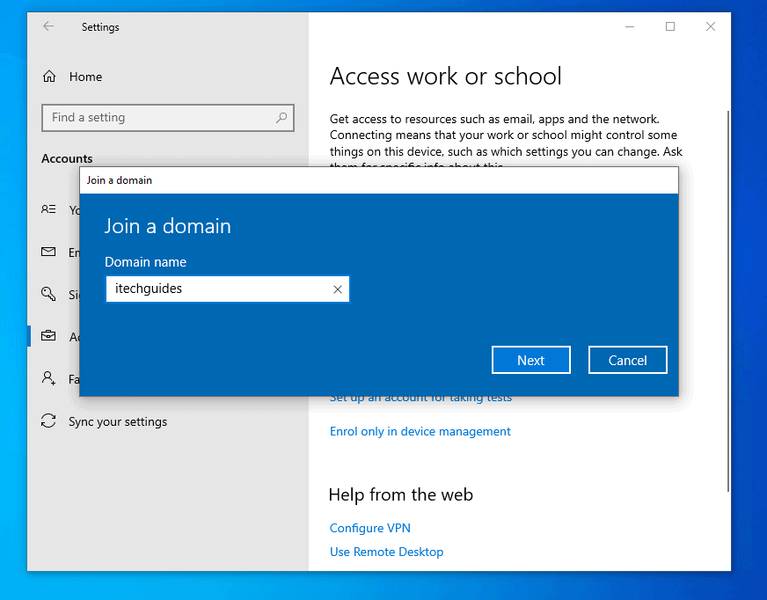
Selaa viestien aiheita
Johdanto
Tässä oppaassa esitellään 2 tapaa liittyä Windows 10 verkkotunnukseen.
Vaihtoehdot liittyä Windows 10 verkkotunnukseen
Tässä oppaassa käsitellään kaksi tapaa liittää Windows 10 verkkotunnukseen:
- Järjestelmän ominaisuudet
- Windows 10 -asetukset
Liity Windows 10 verkkotunnukseen Järjestelmän ominaisuuksista
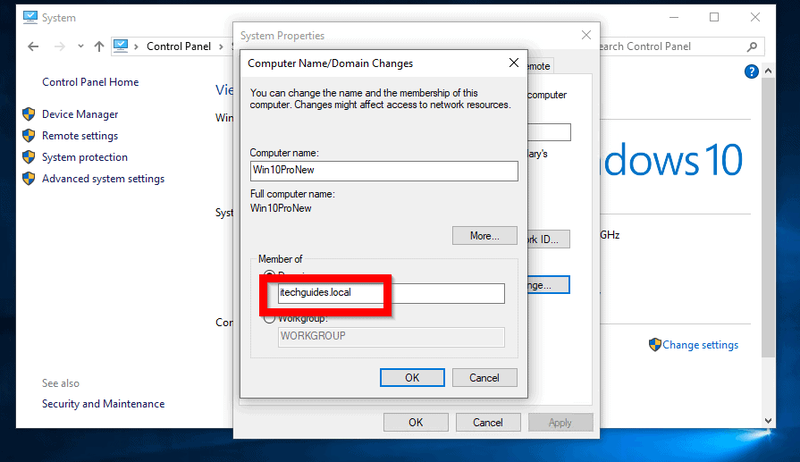
Ensimmäinen tapa yhdistää Windows 10 verkkotunnukseen on Järjestelmän ominaisuuksista. Tämä on vanhan koulun menetelmä.
Tässä ovat vaiheet:
- Lehdistö Windows-logo + R näppäimiä avataksesi Suorita-komennon.
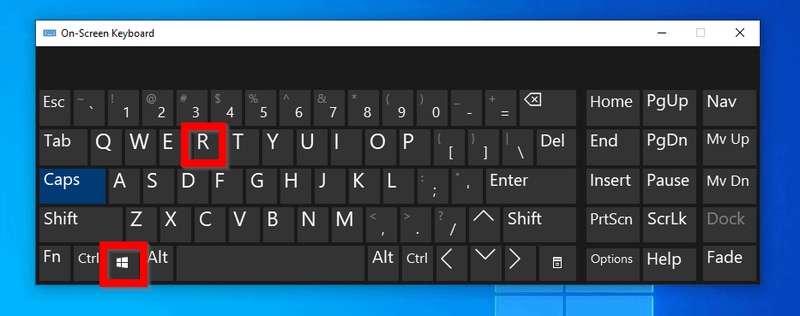
- Kirjoita Suorita-komentoon Ohjauspaneeli. Napsauta sitten OK.
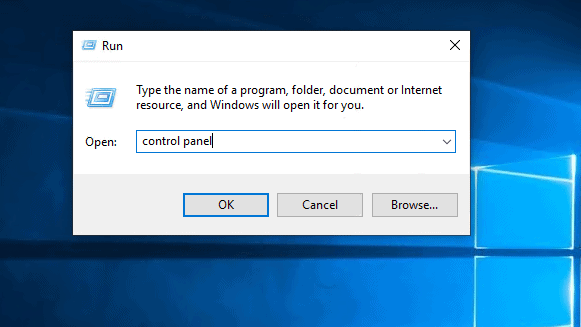
- Napsauta Ohjauspaneelissa Järjestelmä ja turvallisuus . Napsauta sitten Järjestelmä (katso toinen kuva alla)
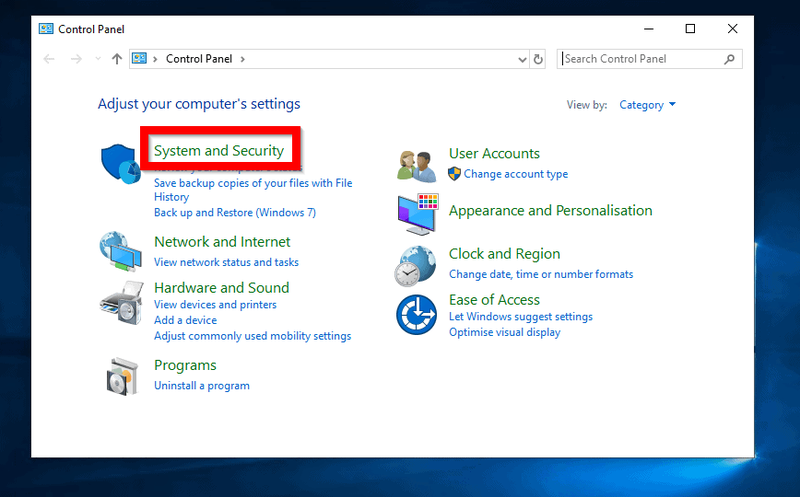
- Kun Järjestelmäasetukset avautuu, napsauta Vaihda asetuksia .

- Sitten viereen Jos haluat nimetä tämän tietokoneen uudelleen tai muuttaa sen toimialuetta tai työryhmää, napsauta Muuta , klikkaus Muuttaa .
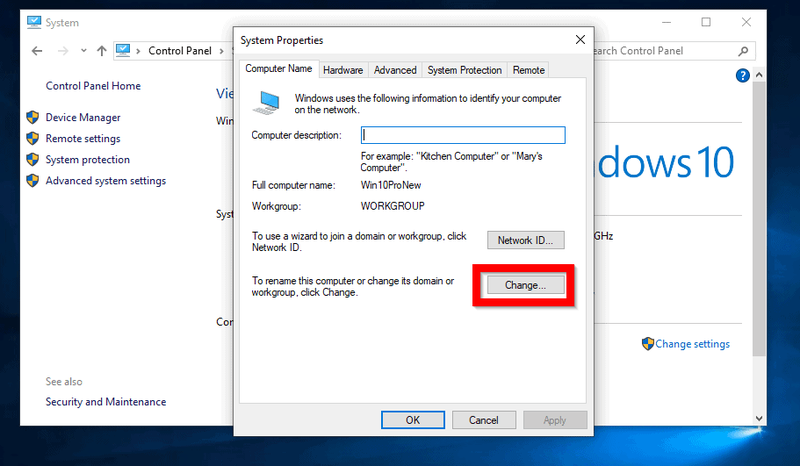
- Käytössä Tietokoneen nimen/verkkotunnuksen muutokset , klikkaus Verkkotunnus . Kirjoita sitten verkkotunnuksen nimi liittyäksesi tietokoneeseen ja napsauta OK. Tietokoneelta kestää jonkin aikaa ottaa yhteyttä verkkotunnukseen.
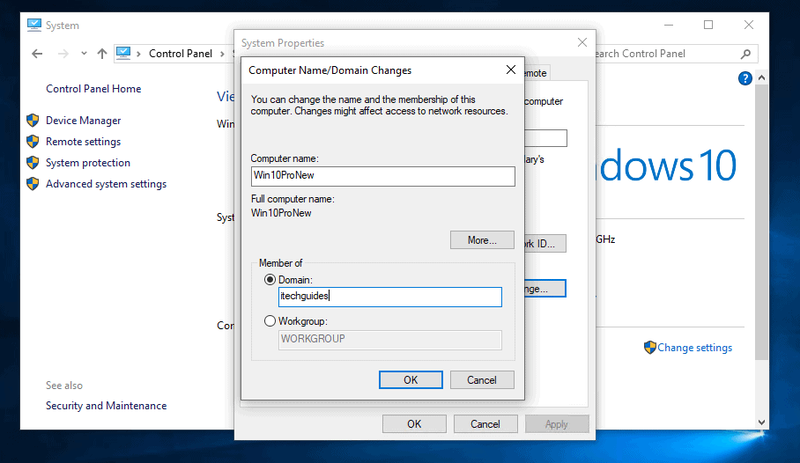
- Jos saat virheilmoituksen siitä, että toimialuetta ei löydy tai siihen ei saada yhteyttä, anna toimialueen FQDN.
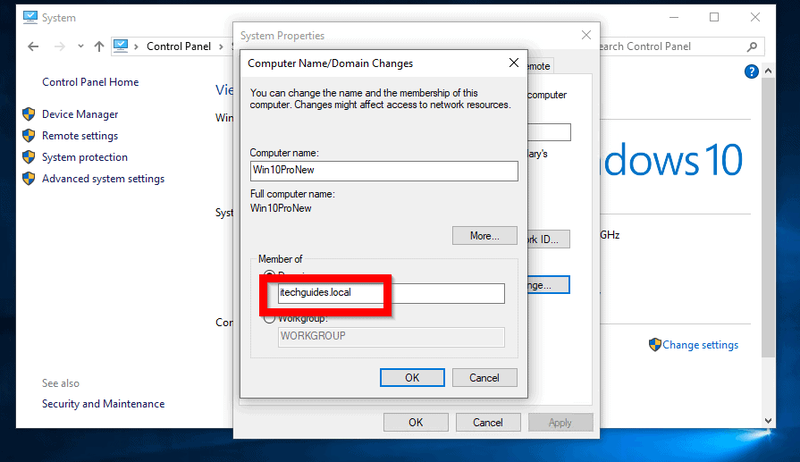
- Kirjoita pyydettäessä toimialueen tili, jolla on lupa liittää tietokone toimialueeseen, ja napsauta OK.
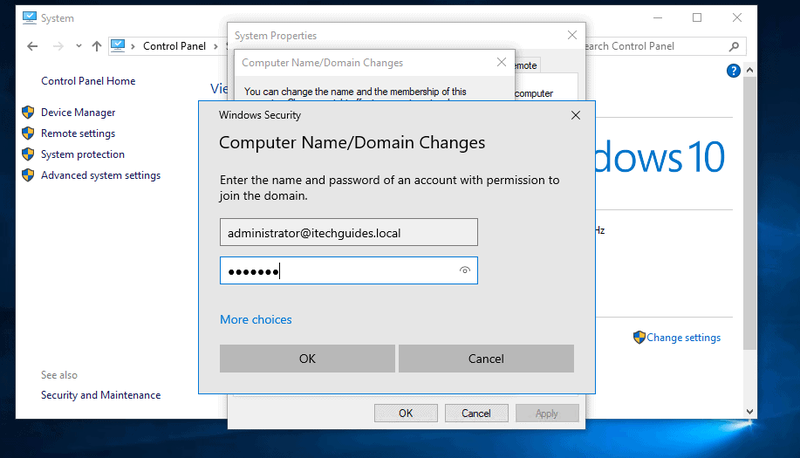
- Windows 10:n liittyminen verkkotunnukseen kestää jonkin aikaa. Sitten se palauttaa tervetulonäytön. Napsauta OK.

- Napsauta sitten uudelleenkäynnistysilmoituksessa OK.
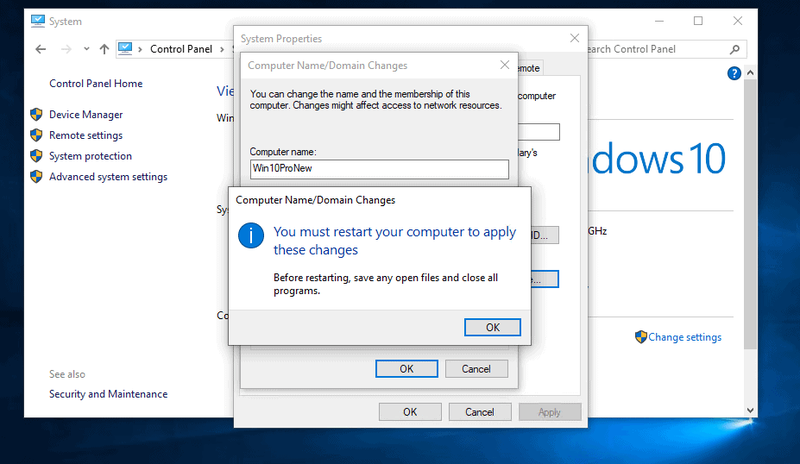
- Kun palaat Järjestelmän ominaisuudet , klikkaus kiinni .
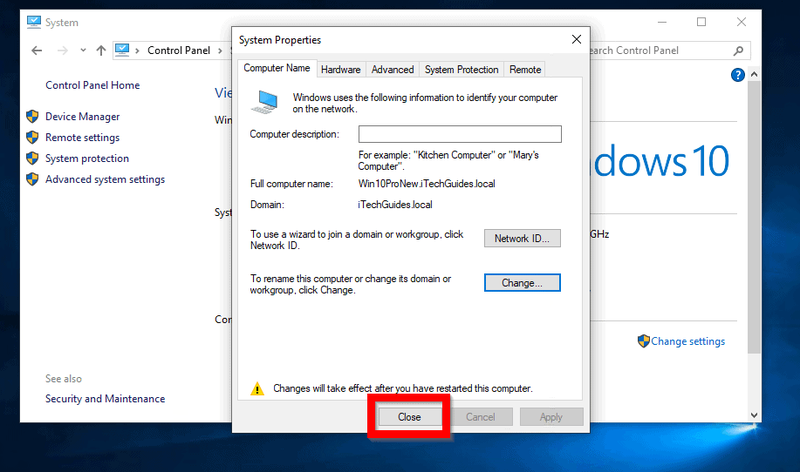
- Napsauta lopuksi Käynnistä uudelleen nyt .

Liity Windows 10 verkkotunnukseen Windows 10:n asetuksista
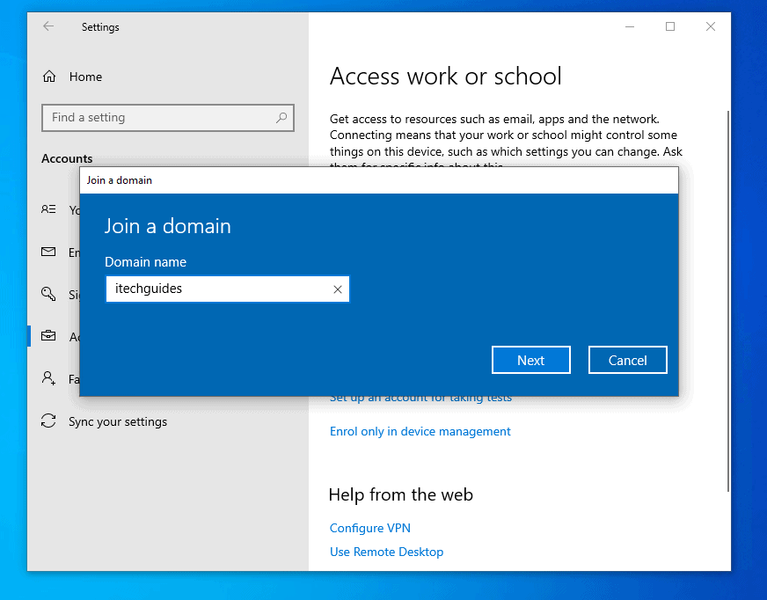
Voit myös liittyä Windows 10:een verkkotunnukseen Windows 10:n asetuksista. Tämä on uusi Windows 10 -tapa…
Tässä ovat vaiheet:
- Napsauta hiiren kakkospainikkeella aloitusvalikkoa. Napsauta sitten asetukset .

- Kun Windows-asetukset, vieritä alas kohtaan ja napsauta Tilit .
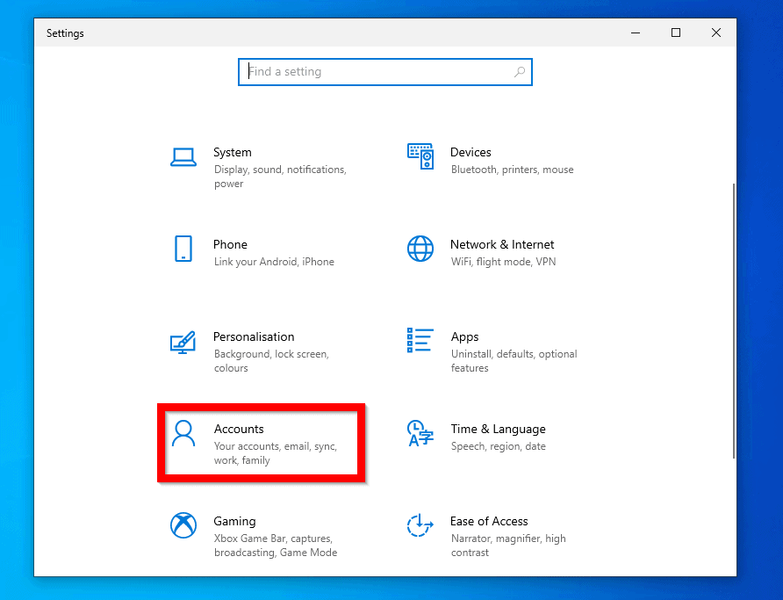
- Napsauta tilisi tiedoissa Pääsy töihin tai kouluun .

- Napsauta sitten Kytkeä ja odota, että tiedot latautuvat...

- Kun Aseta työ- tai koulutilin näyttölataukset , alla Vaihtoehtoiset toimet napsauta J liittää tämän laitteen paikalliseen Active Directory Domainiin .

- Kirjoita sitten verkkotunnuksen nimi ja napsauta Seuraava. Tietokoneelta kestää jonkin aikaa käsitellä pyyntö.
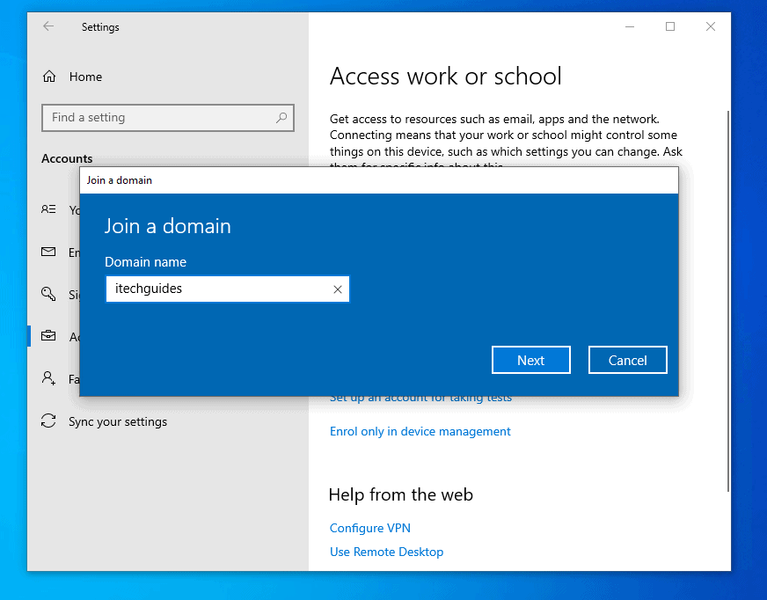
- Sitten se pyytää valtuustietoja, joilla on lupa liittää laite verkkotunnukseen. Se on käyttäjänimi ja salasana näytetyssä muodossa. Voit myös käyttää muotoa DomainNameUserName. Kirjoita sitten salasana ja napsauta OK.
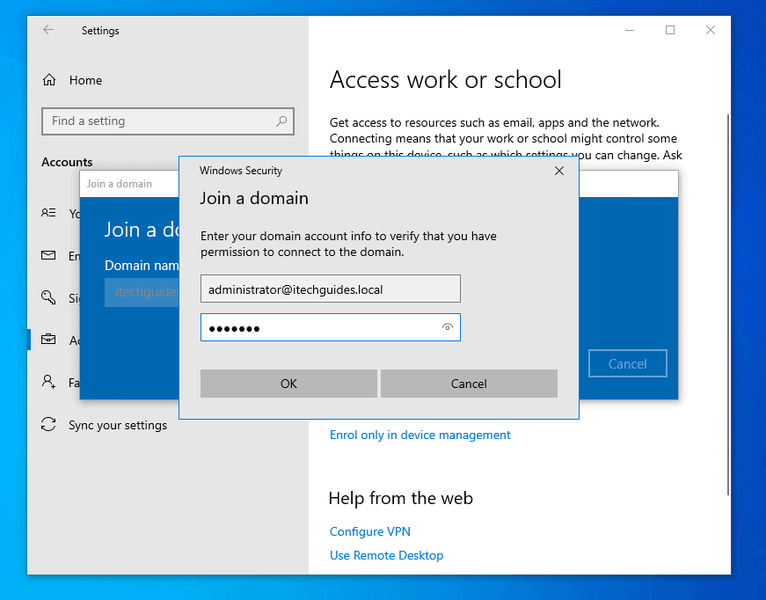
- Sen jälkeen sinua pyydetään antamaan tätä tietokonetta käyttävän henkilön nimi. Napsauta Ohita.

- Napsauta lopuksi Käynnistä uudelleen nyt .
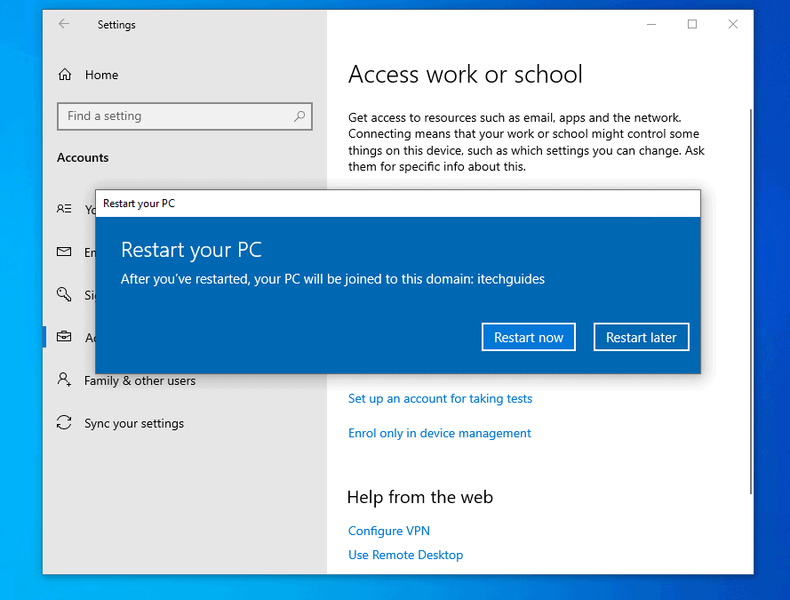
- Kun tietokoneesi käynnistetään uudelleen, se on AD-toimialueen jäsen.
Johtopäätös
Voit liittää Windows 10 -laitteen toimialueeseen kahdella tässä oppaassa kuvatulla tavalla.
Voit myös käyttää NETDOM JOIN komentoriviltä tietokoneen liittämiseksi toimialueeseen. Jos pidät PowerShellistä, käytä Add-Computer Cmdlet.
iTechGuides.com-sivustolla haluamme kuulla sinusta. Anna meille palautetta tämän sivun lopusta löytyvällä Vastaa -lomakkeella. Voit myös jättää kommentin tai jakaa kokemuksesi PC-tietokoneiden liittämisestä Active Directory -verkkotunnuksiin.
Lisää Windows-oppaita on Windowsin ohjesivullamme.







![OBS:n ja XSplit Broadcasterin vertailu [pelin suoratoistosovellus]](https://geeksbrains.com/img/reviews/4B/comparison-between-obs-vs-xsplit-broadcaster-game-streaming-app-1.png)
